MacBook怎么设置第三方输入法 MacBook设置第三方输入法的方法
发布时间:2017-02-05 10:41:37作者:知识屋
MacBook怎么设置第三方输入法 MacBook设置第三方输入法的方法 对于使用英文系统的朋友们,如果想把第三方中文输入法设置为默认输入法,让英语输入法排在第二位,并不是一件简单的事。下面小编为大家分享一个新的设置方法,一起来了解一下。
第一步,安装第三方输入法,而可以在键盘设置里,U.S. 输入法仍然占据着顶栏的位置,无法改变也无法删除。
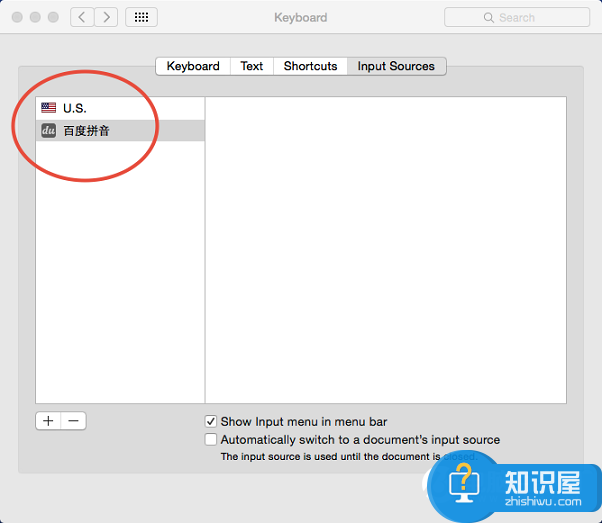
第二步,选择左下角的添加按钮。
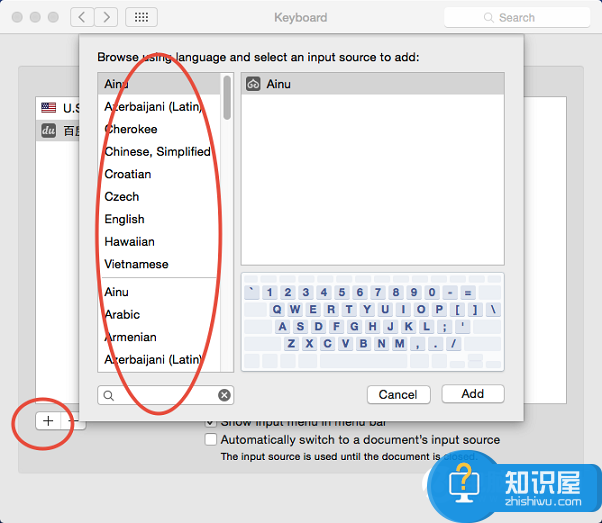
第三步,找到输入法名为 Hawaiian 的选项,选择添加。

这时候,我们返回查看原有的输入法,U.S. 的选项已经显示可以删除了。
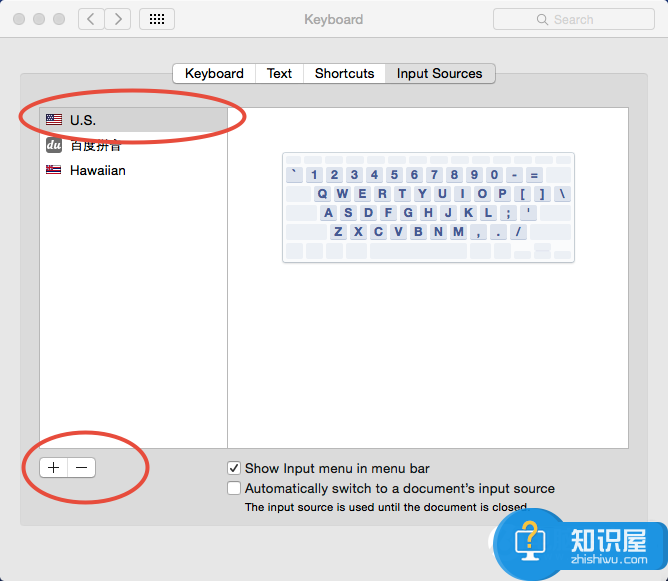
第四步,删除 U.S. 输入法。
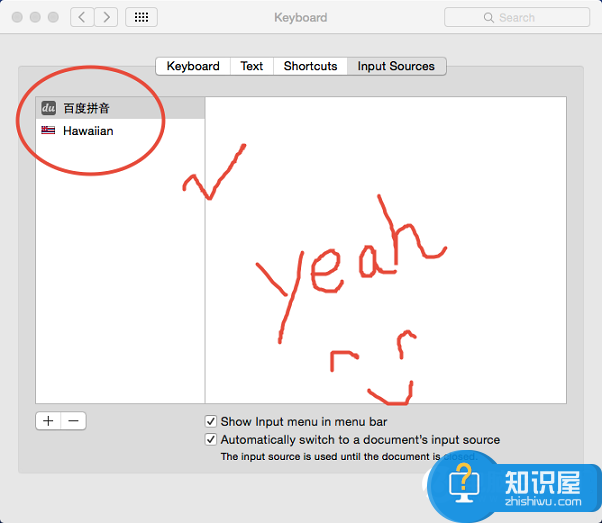
那么问题来了,添加的 Hawaiian 选项有什么用呢?Hawaiian 其实就是“夏威夷语”,它跟已经删除的 U.S. 输入法并没有什么区别。
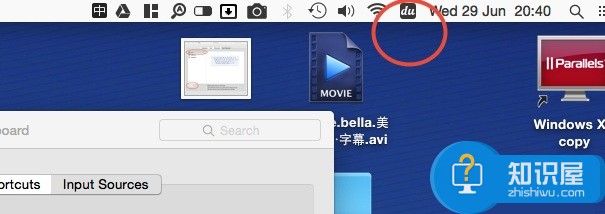
在亲身测试之后表示,Hawaiian 跟 U.S. 键盘的所有字母符号都对应无误,所有 Shift 键组合也能正常工作。这样一来,我们就成功将第三方输入法设置成了默认输入法。
知识阅读
-

华为P9Plus按键音关闭教程
-

U聊设置群昵称教程
-
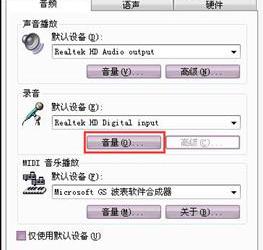
电脑不能录音了是什么原因 电脑为什么无法录音坏了解决方法
-
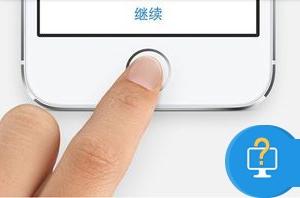
Touch ID变成灰色不能用怎么办 Touch ID设置菜单变成灰色不可操作解决方法
-

nh是什么格式 nh文件用什么打开(附nh文件阅读器下载)
-
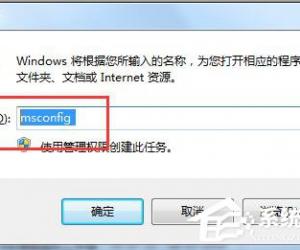
Win7系统启动项设置的方法 Win7系统如何启动项设置
-

三星手机怎么进入挖煤模式 怎样不用按键也可进入挖煤模式
-

如何正确删除Windows中的超大文件夹 WIN7下如何删除超大文件方法
-

Win8系统WindowsSearch服务作用是什么 Win8关闭WindowsSearch服务的方法
-

win8系统下鼠标经常失灵怎么办 win8鼠标总是失灵的四种解决方案
软件推荐
更多 >-
1
 一寸照片的尺寸是多少像素?一寸照片规格排版教程
一寸照片的尺寸是多少像素?一寸照片规格排版教程2016-05-30
-
2
新浪秒拍视频怎么下载?秒拍视频下载的方法教程
-
3
监控怎么安装?网络监控摄像头安装图文教程
-
4
电脑待机时间怎么设置 电脑没多久就进入待机状态
-
5
农行网银K宝密码忘了怎么办?农行网银K宝密码忘了的解决方法
-
6
手机淘宝怎么修改评价 手机淘宝修改评价方法
-
7
支付宝钱包、微信和手机QQ红包怎么用?为手机充话费、淘宝购物、买电影票
-
8
不认识的字怎么查,教你怎样查不认识的字
-
9
如何用QQ音乐下载歌到内存卡里面
-
10
2015年度哪款浏览器好用? 2015年上半年浏览器评测排行榜!








































